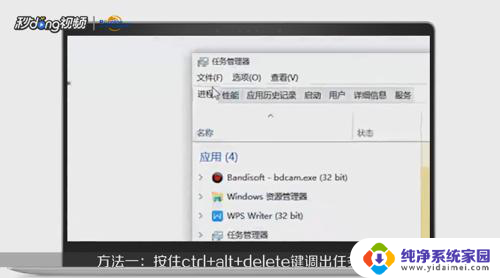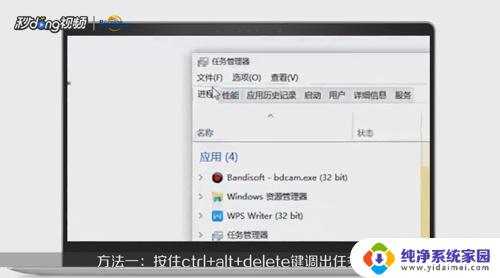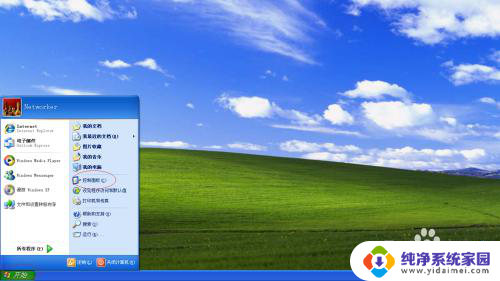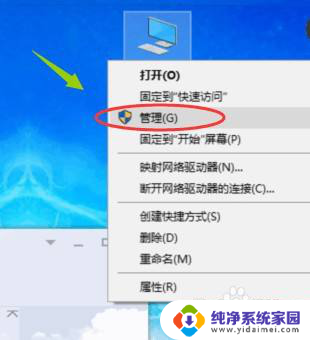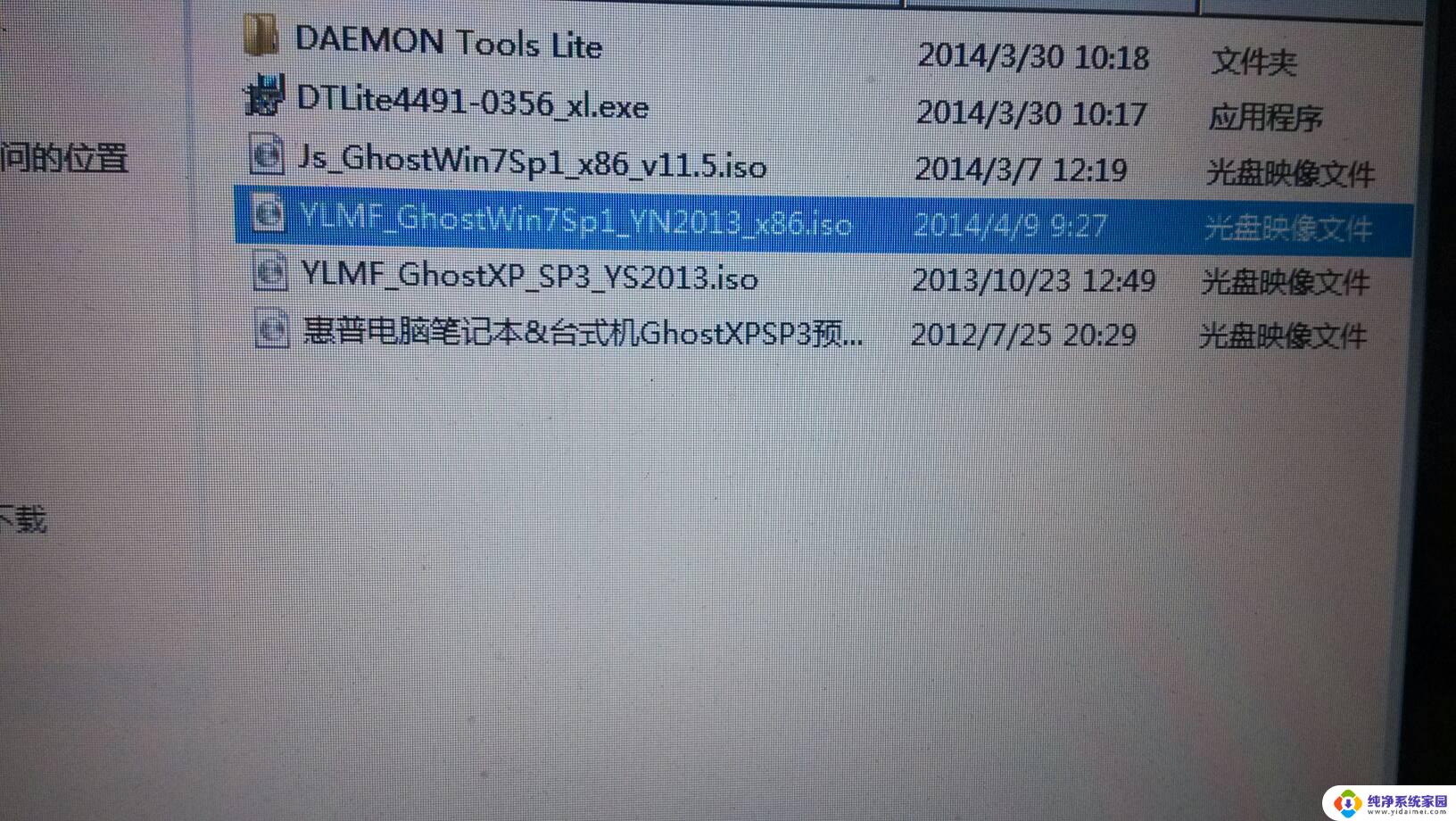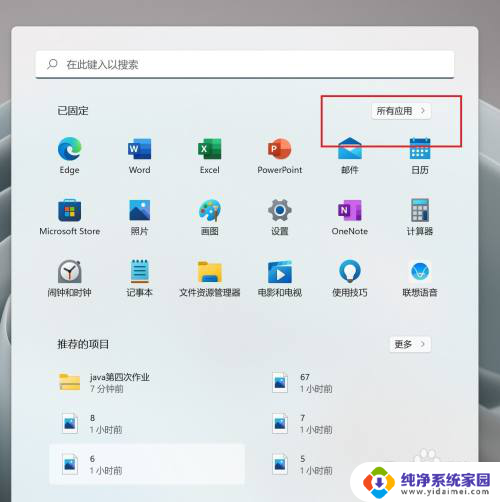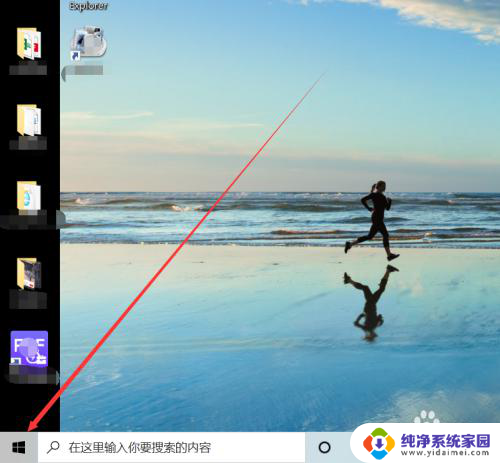电脑桌面没显示 电脑桌面图标不显示怎么办
更新时间:2024-01-11 08:52:10作者:jiang
当我们使用电脑时,有时会遇到电脑桌面上的图标不显示的问题,这种情况可能会让我们感到困惑和烦恼,因为桌面图标的显示对我们的日常操作至关重要。当电脑桌面图标不显示时,我们应该如何解决呢?本文将为大家介绍几种常见的解决方法,帮助大家轻松解决这一问题。无论是图标丢失还是隐藏,我们都可以按照下面的方法来尝试修复,以恢复桌面上的图标显示。
步骤如下:
1方法一:按住ctrl+alt+delete键调出任务管理器,在任务栏点击文件。运行新任务。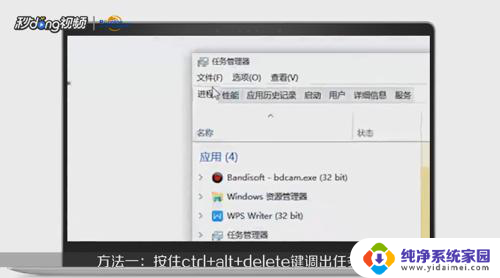 2在内容框中输入explorer点击确定就可以了。
2在内容框中输入explorer点击确定就可以了。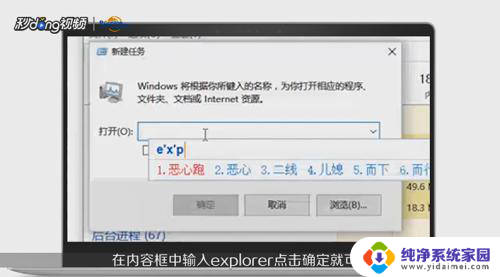 3方法二:在桌面空白处右键单击鼠标,点击查看,点击显示桌面图标。
3方法二:在桌面空白处右键单击鼠标,点击查看,点击显示桌面图标。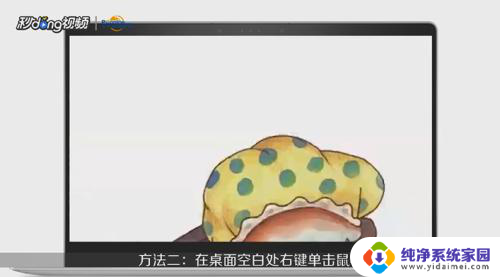 4总结一如下。
4总结一如下。 5总结二如下。
5总结二如下。
以上就是电脑桌面没显示的全部内容,如果遇到这种情况,你可以按照以上步骤解决,非常简单快速。